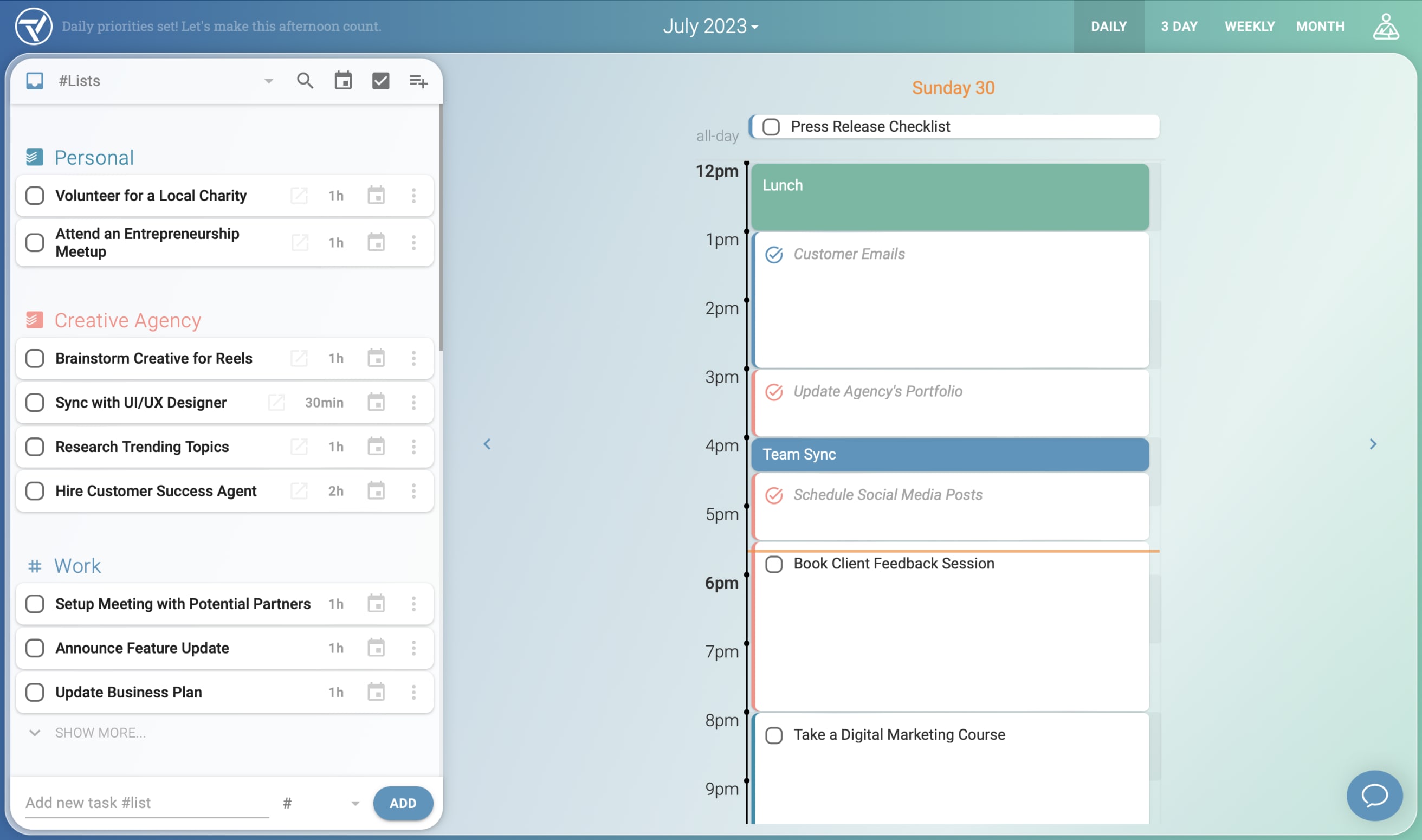Trevor AI es un asistente de planificación que sincroniza tu lista de tareas con tu calendario de Google o Microsoft para ayudarte a hacer tu mejor trabajo.
Con una sincronización tridireccional en tiempo real entre Todoist, un calendario de Google o Microsoft y Trevor AI, puedes organizar tu cronograma en segundos y permanecerá actualizado en las tres plataformas.
Cómo configurar la integración de Todoist
- Regístrate o inicia sesión en https://app.trevorai.com.
- Haz clic en el icono de meditación
en la esquina superior derecha de la pantalla y selecciona Account Settings.
- En Integrate Services with Trevor AI, elige la opción Connect en Todoist.
- Selecciona Agree para aceptar la conexión. Tus tareas de Todoist ahora se sincronizarán con tu bandeja de entrada de Trevor AI.
- En Integrate Services with Trevor AI, elige la opción Connect en Google Calendar.
- Selecciona Agree para aceptar la conexión con tu cuenta de Google deseada.
- Opcionalmente, puedes marcar la casilla junto a la opción Hide tasks assigned to other people y/o Hide unassigned tasks.
Cómo utilizar la integración
Una vez que hayas conectado Trevor AI con tu cuenta Todoist, verás tus proyectos agrupados como listas en el lado izquierdo de la interfaz de Trevor AI.
Ahora tienes diferentes flujos de trabajo para elegir. A continuación, encontrarás una lista de acciones que puedes realizar dependiendo de la aplicación que quieras utilizar.
- Crea tareas nuevas en tu proyecto. Estas tareas aparecerán en la lista de Trevor AI correspondiente.
- Asigna fechas y horas de vencimiento a tus tareas; esto se reflejará en tus calendarios de Google/Microsoft y AI Trevor. En estos calendarios ahora puedes reorganizar las tareas y cambiar su duración, el tiempo de vencimiento para tus tareas dentro de Todoist se actualizará en consecuencia.
- Puedes eliminar una tarea y se eliminará de todos los calendarios.
- Puedes marcar una tarea como completada, pero estas no se eliminarán de los calendarios.
- Arrastra y suelta una de tus tareas de Todoist sin fecha/hora de vencimiento en tu calendario Trevor AI en el intervalo de tiempo deseado. Opcionalmente, puedes ajustar la duración de la tarea. Todos los cambios se verán reflejados en tu calendario de Google/Microsoft. La fecha/hora de vencimiento no se reflejará en Todoist.
- Crea una tarea nueva dentro de tu proyecto; esta se verá reflejada en tu calendario de Google/Microsoft y dentro de Todoist. La fecha de vencimiento no se reflejará en Todoist.
- Puedes marcar una tarea como completada; esto se verá reflejado en Todoist. Descompletar una tarea hará que la tarea vuelva a aparecer en Todoist nuevamente.
- Puedes mover tareas a diferentes bloques de tiempo y ajustar la duración de la tarea. Todos los cambios se reflejarán en tu calendario Trevor AI. Si estableces una fecha/hora de vencimiento dentro de Todoist para esta tarea, esta se ajustará en consecuencia.
- Puedes crear una nueva entrada de calendario y se reflejará en Trevor AI. Adicionalmente, se agregará una tarea a tu proyecto de Todoist.
Cómo eliminar la integración
- Inicia sesión en https://app.trevorai.com.
- Haz clic en el icono de meditación
en la esquina superior derecha de la pantalla y selecciona Account Settings.
- En Integrate Services with Trevor AI, haz clic en el botón Disconnect en Todoist.
Pregunta frecuente
Trevor AI administra esta integración. Por favor escribe a george@trevorlabs.com para ponerte en contacto con el equipo de soporte de Trevor AI.